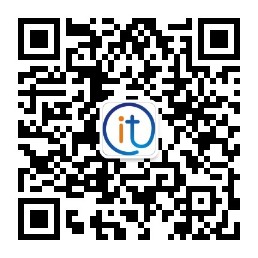如何修復Windows PC上的NSIS啟動安裝程序錯誤_奇優影院
在Windows中安裝應用程序可能會令人頭疼。 當程序安裝失敗時,會出現類似NSIS Launching Installer的錯誤 。幸運的是,有解決方案的錯誤。

什么是NSIS錯誤?
您嘗試使用的安裝程序已損壞或不完整。這可能是由于磁盤損壞,下載失敗或病毒引起的。
您可能需要與該安裝程序的作者聯系以獲取新副本。可以使用/ NCRC命令行開關跳過該檢查(不推薦)。
如果您不懂英語,則該消息可能會給您帶來生命的恐懼,但這僅是 Windows中安裝過程失敗時出現的錯誤消息 。這意味著安裝文件已損壞(損壞)。
NSIS是一種 開源 (開源)類型的應用程序安裝程序或 腳本管理器。許多程序將其用作安裝助手,因此經常看到它。
NSIS錯誤的原因
--如果從CD或DVD安裝,則可能已 損壞或弄臟。
--安裝文件下載失敗。可能的連接失敗可能會 影響文件。
--安裝文件未完全下載。
--您 不滿足 執行安裝的基本硬件要求。
--您的電腦有 病毒
修復NSIS啟動安裝程序錯誤
清潔安裝CD / DVD
用棉布擦拭CD或DVD,然后嘗試將光盤放回驅動器中。有時問題可能出在DVD驅動器上。在這種情況下,將文件復制到PC或尋找進行硬件診斷的方法時,請檢查PC的行為 。
再次下載安裝文件
如果您是從網頁上下載的文件,則最好重新下載.exe文件。在做之前。 清除 下載 歷史記錄 ,瀏覽器緩存以及與上述安裝程序鏈接的PC文件夾中的所有文件,以免發生錯誤。萬一安裝再次失敗,最好找到 另一個 安全的 下載 頁面。
禁用防火墻和反病毒
這些應用程序有時會干擾文件下載或安裝過程,因為它們將其檢測為“威脅”。為避免錯誤,最好 暫時禁用 安全應用程序以下載安裝程序并進行安裝。
檢查您的互聯網連接
一個 緩慢 或間歇性 的互聯網連接 可以與應用程序的下載和安裝過程干涉。如果出現故障,請修復您的Internet連接,如果速度較慢,您可以等待其他時間。
運行防病毒軟件
對您的PC進行 深入掃描, 以查找可能損壞安裝文件的惡意軟件或病毒。完成后,再次下載文件。
檢查硬件兼容性
如果您的PC不滿足最低硬件要求,則可能會導致安裝沖突。在這種情況下,請檢查您的PC是否具有 程序正常運行所 必需的特性。
從命令提示符安裝應用程序
--單擊開始,然后選擇 運行選項。您也可以單擊任務欄上的放大鏡圖標。
--鍵入 CMD 并在管理員模式下打開命令提示符應用程序。
--將.exe文件拖到CMD窗口中。文件的 位置會自動寫入。
--在文件路徑后跟一個空格,然后鍵入/ NCRC 并按Enter鍵。這將啟動應用程序安裝過程。